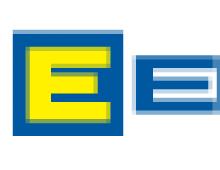Internet lülitub iseenesest välja. Miks Internet kaob? Põhjused ja soovitused. Põhjuse väljaselgitamine – diagnoos
Hiljuti on traadita tehnoloogiad meie igapäevaelust peaaegu täielikult asendanud juhtmega tehnoloogiad. Ja nüüd on peaaegu igas kodus, asutuses, kontoris WiFi-ruuter, mis võimaldab mitmel arvutil või mobiilseadmel korraga internetti pääseda.
WiFi-tehnoloogiatel on kindlasti omad eelised, kuid need tekitavad ka teatud ebamugavusi. Kui sa äkki kadunud internet aktiivsega või to ruuteri pääsupunkt Kui te ei saa üldse ühendust, olete jõudnud õigesse kohta. Selles artiklis räägime probleemide kõige tõenäolisematest põhjustest ja anname näpunäiteid nende lahendamiseks.
Probleem 1: WiFi on ühendatud, kuid internetti pole
Kuna juurdepääs Internetile toimub võrgukaabli kaudu, mille Interneti-teenuse pakkuja (WAN-port) toob ruuterisse (ruuterisse) ja alles seejärel "levitatakse" LAN- või WiFi-ühenduse kaudu, peaksite esimese asjana tegema - kõrvaldada probleem teenusepakkuja poolel.
Seda on väga lihtne vaadata vaadates WAN indikaator ruuteris. Reeglina on see maakera ikoon või kiri "WAN".
Kui WAN LED ei põle, siis on kaabel kahjustatud või puudub ühendus teenusepakkujaga. Sel juhul peaksite võtke ühendust oma teenusepakkuja toega.
Kui indikaator vilgub, - ühendus on olemas, kuid Interneti-ühendus puudub. See võib olla tulemus ruuteri rike. Seda nõutakse uuesti laadima. Selle jaoks on see lihtne lülitage see nupuga välja ja minuti pärast sisse. Oodake, kuni ruuter on täielikult konfigureeritud (hammasrattaikoon lõpetab vilkumise) ja ühendage uuesti WiFi-ga arvutis. Kui probleem püsib, võtke ühendust oma teenusepakkuja tehnilise toega. Sellised probleemid lahendavad töötajad reeglina 3 minuti jooksul.
Probleem 2: Internet katkeb aeg-ajalt
Juhtub, et Internet kaob, siis ilmub uuesti. Võimalikud on mitmed põhjused.
1. Halb internetiühendus. Parim viis Interneti-ühenduse kvaliteedi kontrollimiseks on kasutada üht näpunäidetest.
2. Ruuteri probleemid. Taaskäivitage see ülaltoodud jaotises kirjeldatud viisil.
3. Halb WiFi signaal. Kui teie arvuti või muu seadme WiFi-indikaator näitab nõrka signaali, kontrollige, kui kaugel on ruuter arvutist. Mida rohkem seinu teel, seda halvem on signaal. Siiski võib olla ka teine põhjus – halb kontakt antenniga või selle vale asukoht. Veenduge, et antenn on kindlalt ruuteri korpuse külge kruvitud ega oleks kahjustatud.
4. Probleemid sülearvuti WiFi-adapteriga. Süsteemi rajal võib WiFi ikooni kõrvale ilmuda kollane hüüumärk. Proovige adapter välja ja sisse lülitada. Selleks on sülearvutil spetsiaalne funktsiooniklahv - antenni ikoon või lennuk (lülitab sisse lennurežiimi). Teine võimalus toimub Windowsi süsteemi alt: klõpsake süsteemisalves WiFi ikoonil ja avanevas külgmenüüs (Windows 8) liigutage Wi-Fi režiimi parameetri liugur esmalt asendisse Väljas, siis Peal. Järgmisena looge uuesti ühendus pääsupunktiga. Kui see ei aita, taaskäivitage arvuti.
Probleem 3: levialaga ei saa ühendust luua
Väga levinud probleem on see, kui te ei saa WiFi-levialaga ühendust luua. Siin on võimalikud mitmed võimalused, seega on protseduur järgmine:
- Kõigepealt peate veenduma, et teie adapter on sisse lülitatud ja mitte lennukirežiimis. Selleks klõpsake Windows 8-s lihtsalt süsteemisalves WiFi ikoonil ja avaneval külgribal märkige üksus Lennukirežiim(see peaks olema Väljas.) ja WiFi(see peaks olema Peal.). Näete ülaltoodud ekraanipilti.
- Järgmisena kontrollige, kas adapter leiab õige pääsupunkti. Ei leia seda – veenduge, et ruuter on vooluvõrku ühendatud ja töötab. Ei aita? Liigume edasi järgmise sammu juurde.
- Taaskäivitage adapter, nagu on kirjeldatud eelmise jaotise lõigus 4. Kui see ei aita, taaskäivitage arvuti.
- Kui adapter leiab teisi WiFi-võrke, aga ei näe teie leviala, - võib-olla probleem krüpteerimine. Proovige WiFi turvaseadeid konfigureerida nii, et te ei pea parooli sisestama - üksus "Traadita režiim" -> Traadita ühenduse turvalisus -> Keela turvalisus. See tähendab, et võrgul ei tohiks olla krüptimist. Pärast seda ilmub teie pääsupunkt tõenäoliselt võrkude loendisse. Kui vajate tõesti WiFi jaoks parooli, proovige muuta krüptimise tüübiks WEP.
- Kui arvuti WiFi võrku ei leia ja taaskäivitamine ei aita, võib põhjuseks olla adapteri enda rike.
Tulemus
Loodame, et see artikkel sisaldab kõiki võimalikke võimalusi WiFi-probleemide lahendamiseks ja et üks meie nõuannetest aitas teid. Kui meil jäi midagi kahe silma vahele või teil on selgitusi - jätke kommentaar. Ja loomulikult pane postitus meeldivaks ja jaga seda sotsiaalmeedias. võrgud!)
Tihti juhtub, et Internet aeg-ajalt lihtsalt kaob või kaob üldse, enamasti helistatakse neile kohe. spetsialistide poole või pöörduge Interneti-teenuse pakkuja tugiteenuse poole, kuid sageli peitub probleem mõnes pisiasjas, mida saab ise probleemideta lahendada!
Esiteks: peate välja selgitama, mis on probleemi allikas. Kas Internet kaob iga poole tunni tagant või iga tunni tagant, äkki Internet loob ühenduse ja Windows teatab, et kõik on korras, aga saidid ei avane?
Kui otsustate, kuidas Internet kaob, peaksite hakkama otsima tegelikult probleemi allikat.
Juhul, kui kaotate Interneti lihtsalt iga poole tunni või muu aja tagant, on probleem tõenäoliselt kas liinil (ADSL-i jne puhul) või teenusepakkuja poolel.
Harvadel juhtudel peitub probleem kasutaja arvutis.
Sel juhul soovitame nendega ühendust võtta. toetada ja täpsustada teavet praeguse probleemi kohta. Kui teenusepakkujaga on kõik korras, kontrollige telefoniliini, see võib olla kahjustatud. Kui kõik on korras nii operaatori kui ka teie juhtmega, soovitame teil Interneti-seaded lähtestada ja Interneti-ühendus uuesti luua.
Kui loote Interneti-ühenduse, kuid saidid ei avane, võib probleem peituda kas modemi sätetes või Windowsi sätetes.
Seda tüüpi probleemile on 3 võimalikku lahendust:
1: Avage modemi sätted ja proovige seadistada sillarežiimi (ADSL-i puhul) või lähtestage lihtsalt kõik seaded tehaseseadetele. Pärast seda lülitage modem välja, oodake 10 minutit, selle aja jooksul taaskäivitage arvuti, seejärel proovige uuesti Interneti-ühendust luua, sageli osutub see lahendus õigeks.
Modemi seadete juurde minemiseks tuleks sisestada brauserisse modemist (ADSL-i puhul) kohaliku LAN-adapteri IP-aadress. Vaikimisi saab seadistusi avada kohaliku masina IP-aadressiga - 127.0.0.1, kuid kui midagi ei tööta, tuleks siiski määrata LAN-aadress. Saate hõlpsasti teada kohaliku LAN-võrgu IP-aadressi.
Ava " Võrgu-ja ühiskasutuskeskus", leidke vasakpoolsest menüüst üksus" Muutke adapteri sätteid“, seejärel leidke samast kohast soovitud LAN-adapter ja avage selle atribuudid.
Atribuutides valige " Interneti-protokolli versioon 4” ja klõpsake nuppu „ Omadused“, Selles aknas vajate IP-aadressi. Kopeerige see brauseri aadressiribale, mille järel suunatakse teid modemi seadete lehele.
Kuna internet on tänapäeval pidevalt katkendlik, haruldus, siis räägin vaid, kuidas ma Windows 7-s sellised haavatavused parandasin. Nii-öelda jagan enda kogemust.
Netist (teistel saitidel) arvan, et miks Internet pidevalt kokku jookseb, leiate palju rohkem teavet.
Ma ei kirjuta palju, kirjeldan ainult ühte juhtumit. Minu probleem lahenes - ma arvan, et see lahendab selle kellegi teise jaoks, kui muidugi keegi seda lehte ei külasta.
Kui Internet jätkab pidevat ja edasist väljalülitamist (sülearvutil või arvutil pole vahet) ja isegi muud allikad ei aita, soovitan teil otsida otsimisel sõna "lülitub välja" asemel teisi.
Näiteks: lendab, kaob, katkeb, katkestab, lülitub välja, katkeb, lendab maha, kukub maha, lööb välja, lõikab välja, viskab välja, ühendab lahti, viskab välja, lõikab ära, ühendus katkeb jne.
Sel ajal kasutasin Internetti intertelecomist. Teil võib olla mis tahes muu, näiteks: byfly, megafon, beeline, mts, rostelecom ja teised.
Mida ma peaksin kõigepealt tegema. Olin teadlik, et viirused on Internetiga väga tugevalt seotud. Jah, jah, nad lülitavad sõna otseses mõttes kõik arvutis välja, sa lihtsalt lased neil seda teha.
Parim on kontrollida sülearvutit või arvutit (välja arvatud teie enda viirusetõrje).
Jah, ma unustasin kohe alguses kirjutada, aga ma ei taha ümber kirjutada. Mul polnud siis palju aega. Olin ära 2 nädalat ja selle aja jooksul tegi mu naine arvutiga imet.
Seetõttu ei saa ma teile öelda täpset põhjust, miks Internet hakkas pidevalt katkema. Tegin neli "manipulatsiooni" ühe hoobiga.
Üht ma juba kirjeldasin, kuigi alustasin teisest. Helistasin operaatorile, et insenerid skannisid mu ühendust ja värskendasid silmust (kui nendega ühendust võtate, ütlevad nad teile, mida teha).
Mul kästi internet välja lülitada ja poole tunni pärast uuesti ühendada. Et aega mitte kaotada, täitsin veel kolm tööd. Kirjeldasin üht eespool – skaneerisin sülearvuti Dr Webiga.
Seejärel tagastas ta süsteemi nädal tagasi, kasutades seda (mu naine ütles mulle, et Internet hakkas alles nädal tagasi pidevalt välja lülituma).
Kokkuvõtteks kasutasin ka ühenduste fikseerimist tavaliste Windowsi tööriistade abil. Kui Interneti-ühendus on katkenud, käivitage Internet Exploreri brauser, seal on valik: "paranda ühendus".
See on kõik, mida ma tegin, ma ei tea, mis täpselt aitas, aga kui Interneti ühendasin, hakkas kõik toimima nagu kell.
Ma tean, et ülalpool kirjutatu ei lahenda kõiki Interneti krahhiga seotud probleeme – kirjeldatakse vaid ühte elujuhtumit. Edu.
Esimene ja mitte kõige hullem idee, mis võib pähe tulla, kui teil on probleeme Interneti-ühendusega, on süsteemi põhjalik viiruste kontroll. Üsna sageli üsna kahjutu välimusega failid, mida isegi pealkirjaga programmid ei saa esimest korda pahatahtlikult hoolimatult "sondeerida", keelates mitte ainult võrgu, vaid ka muud samaväärsed süsteemikomponendid. Väljapääs on arvuti kontrollimine mitu korda ja erinevate programmidega. Kui viirustega on kõik korras või õigemini nende puudumisel, peaksite võrgukaarti kontrollima. Tõenäoliselt on see lihtsalt vastuolus teiste süsteemiseadmetega, nii et isegi selle konfiguratsiooni värskendamisel ei muutu olukord paremaks. Sel juhul peate enne spetsialistidega konsulteerides uue ostmiseks kulutama, ei tee paha kontrollida nii toiteallikat kui ka emaplaati. Võimalik, et nad lihtsalt "ei tõmba" kogu "rauda", millega kõrgtehnoloogiate ahne kasutaja süsteemiüksuse varustas. Sellises olukorras jääb üle vaid kas kõike korraga muuta (teisisõnu praktiliselt uus arvuti osta) või liialdustest lahti saada. Näiteks ülipeenelt videokaardilt, mida läheb vaja vaid pilvelõhkuja reaalajas kujundamiseks, paari gigabaidi RAM-i või vähemalt ühe kettaseadmega. Teine võrgutõrgete põhjus on protsessori ülekuumenemine. Saate jahuteid süsteemiüksusele riputada nii seest kui väljast, kuid see ei paranda olukorda, kui arvutit pole diagnoositud, nagu öeldakse, alates selle loomisest. Nii et võrgu tõrgeteta töö taastamiseks piisab mõnikord sellest, kui puhastada kõik puhastatud ja puhuda kõik, mis on puhutud. Noh, kui see ei aidanud, siis peate tõsiselt mõtlema liiga suurel kiirusel töötava protsessori väljavahetamisele. Mitte kõige tõhusam, kuid ka üsna vastuvõetav variant - operatsioonisüsteemi uuesti installimine. Kui Internet töötas enne uusima versiooni installimist nagu kellavärk, on mõistlik kõik muudatused tagasi pöörata ja vana OS tagastada, mis pole paljude kaasaegsete programmidega töötamiseks hädavajalik. See võib aga tõsiselt ja pikka aega tekitada raskusi sülearvutite omanikele, kus OS on juba tehases installitud. Pakkuja tehnilise toega ühenduse võtmine ja kurikuulsa lünga otsimine, kui see üldse oli, on peaaegu lootusetu, kuigi tasub siiski proovida, kui miski ei aidanud. Võimalik, et liinil on tõesti probleeme (millele muidugi ükski talituse töötaja eriti ei laiene), mis peagi kõrvaldatakse.
Arvutid lähevad paremaks. Tüüpilisel lauaarvutisüsteemil on piisavalt jõudu, et rakett hõlpsalt kosmosesse saata. Iga arvuti võib aga ootamatult töötamast lakata. Ja sellel on mitu põhjust.
Esmaabi arvutile
Arvuti seiskub tavaliselt seetõttu, et jahutussüsteem ei tee oma tööd. See on esimene ja kõige lihtsam põhjus, millega tegeleda.
Selleks peate süsteemiüksuse ettevaatlikult avama, võimalusel tänavale või rõdule välja viima ja tavalise tolmuimejaga puhuma. Tänapäeval müüakse käeshoitavate tolmuimejate mudeleid, mis on spetsiaalselt selleks otstarbeks loodud. Kui teil on õnn selle hankida, võite korra kuus või kahes korra puhastada.
Samuti ei ole üleliigne kontrollida kõiki töötavaid ventilaatoreid. Kui mõni neist ei tööta, tuleb need välja vahetada.
Mõnel juhul juhtub, et riistvara soojendamisega on kõik korras, kuid BIOS-i sätted pole õigesti seadistatud:
CPU kriitiline temperatuur - parameeter, mis jälgib protsessori kuumenemist. Kui see on liiga madalaks seatud, hoiatab arvuti võimaliku väljalülitamise eest. Soovitav on seada 65 - 75оС.
ACPI Shutdown Temperature – kriitilise temperatuurilävi saavutamisel lülitab arvuti otse välja. 65–75°C seadistamine lahendab probleemi.
Juhtub ka seda, et temperatuur tõuseb seetõttu, et protsessor ei sobitu tihedalt vastu jahutusradiaatorit. See on võimalik halva kinnitusega või kuivanud termopastaga. Probleem lahendatakse nii, et lähete lihtsalt poodi termopasta või kuumsulamliimi järele ja kasutate valitud ainet ettenähtud otstarbel.
Sageli on arvuti väljalülitamine ja ka selle põhjendamatud korduvad taaskäivitused installitud tarkvara või draiverite tagajärg. Kui installisite sertifitseerimata draiverid, ei pruugi need teie riistvaraga ühilduda. Siit ka ilmne probleem – väljalülitamine.
Meeldib või mitte, aga igal juhul ei tee paha viiruste kontrollimine, mida tuleks teha esimesel võimalusel, niipea, kui ilmnevad esimesed probleemide tunnused.
Kui käepärased viisid ei aita
Rasketel juhtudel võib arvuti muudel põhjustel välja lülituda. Kui kontrollite arvuti sisemust visuaalselt, märkate, kuidas mõned kondensaatorid on "paistes". Sel juhul aitab ainult professionaalne abi.
Kui visuaalne kontroll midagi ei näita, aga probleem püsib, siis on ka sel juhul soovitatav pöörduda spetsialistide poole.
Allikad:
- Arvuti lülitub ise välja
Kui inimene lämbub toiduga, on see üsna ohtlik seisund, mis võib põhjustada korvamatuid tagajärgi. Oluline on teada, mida teha, kui ise lämbute, ja kuidas selles olukorras oma lähedasi aidata.

Toit on hingamisteedesse sattunud: mida teha
Sellistel juhtudel tekkiv lämbumine võib põhjustada teadvusekaotust. Ja kui inimene "lülitub välja" ega tule mõne minuti jooksul teadvusele, võib vere ajju voolamine lakata ja surm. Kui väike tükk toitu satub kurku, köhib ohver reeglina iseseisvalt, ilma kõrvalise abita. Pidage meeles, et köha on normaalne reaktsioon, mille käigus keha üritab võõrkeha hingetorust välja suruda.Kui lämbute, hingake sirgudes aeglaselt sisse ja seejärel vöökohas painutades intensiivselt välja. See teeb kõri puhtaks tõmbamise lihtsamaks. Lämbuvale inimesele selga koputada ei saa: kurku kinni jäänud tükk võib veelgi sügavamale vajuda ja lõpuks hingamisteed blokeerida. Kuid kui 2-3 minuti pärast ei saa inimene ikka veel välja köhida või suur tükk toitu blokeeris hingeõhu täielikult, on selles olukorras lihtsalt vaja esmaabi anda.
Heimlichi tehnika
Inimese välimuse järgi saate aru, et tegemist on otsese ohuga elule: väga punetav või sinine nägu, kramplikud katsed õhku sisse hingata. Sellistel asjaoludel tuleb kutsuda kiirabi ja kasutada Heimlichi tehnikat, mis on nimetatud selle avastanud USA arstiteaduskonna järgi.Järjestus:
Lähene lämbuvale inimesele selja tagant ja haara tema torsost.
Suruge rusikasse surutud käsi vastu kannatanu kõhtu (roiete ja naba vahel) selle küljega, kus on pöial.
Asetage teine käsi rusika peale ja suruge järsult diafragma poole, surudes see kõhtu.
Samal ajal painutage jõuliselt küünarnukke, püüdes mitte pigistada kannatanut rindkere piirkonnas.
Vajadusel võib protseduuri korrata rohkem kui üks kord, kuni hingamine lõpuks taastub.
Kui inimene on teadvuseta:
Asetage kannatanu horisontaalsele pinnale, näoga ülespoole ja istuge talle reitest mööda.
Pange oma käed üksteise peale ja asetage need inimese kõhule, otse päikesepõimiku alla.
Vajutage kõhtu järsult diafragma poole, samal ajal toetuge sellele kogu kehaga.
Vajadusel korrake mitu korda.
Kui toit sattus valesse kurku, siis tuli kannatanu mõistusele, kuid õhupuudus ja köha püsivad, tuleb pöörduda arsti poole: võib-olla jääb võõrkeha ikkagi hingetorusse.
Võib juhtuda, et mitu aastat hästi teeninud arvuti lakkab ootamatult sisse lülituma. Kuid see ei tähenda sugugi, et peate selle ära viskama, kuigi selline võimalus on olemas.

Üks levinumaid põhjuseid, miks arvuti sisse ei lülitu, on rike toiteallikas. Sellisel juhul ei pruugi arvuti toitenupu vajutamisele üldse reageerida või võib see isegi pärast mõnda aega sisselülitamist töötada ja seejärel täielikult välja lülituda. Enamasti see juhtubki.
Esialgu tundub, et pole midagi imelikku ja siis hakkab arvuti peale paaritunnist tööd välja lülituma ning peagi hakkab see aeg vähenema ning selle tulemusena keeldub arvuti täielikult käivitumast. Enamasti on süüdi kondensaatorid.
Kondensaatorid on arvutiplaatide kõige haavatavamad elemendid. Aja jooksul need paisuvad ja muutuvad kasutuskõlbmatuks. Paisunud kondensaatorite järgi on rikkis osa lihtne kindlaks teha.
Rikke tuvastamiseks lülitage arvuti toide täielikult välja, seejärel eemaldage süsteemiüksuse kate ja keerake selle tagaküljel lahti toiteallikat kinnitavad poldid (vajadusel ühendage lahti kõik pistikud).
Vaadake hoolikalt kondensaatoreid läbi toiteallika seintel asuvate restide. Kui on paistes, on probleem toiteallikas.
Kui te ei leidnud mingeid ilmseid märke, proovige ühendada mõni muu toiteallikas (TÄHELEPANU! Toiteallikas peab olema vähemalt teie omal näidatud võimsus!). Proovige arvuti sisse lülitada. Kui kõik töötab, ostke julgelt uus toiteplokk.
Kui toiteallikaga manipuleerimine ei aidanud, kontrollige emaplaati samade paisunud kondensaatorite olemasolu suhtes. Kui emaplaat on katki, peate suure tõenäosusega ostma uue arvuti, kui teie arvuti on juba piisavalt vana.
Fakt on see, et komponentide tootjad muudavad oma toodetel pidevalt pistikuid ja näiteks vaevalt saate oma vana protsessorit uuega ühendada. Sama on RAM-i, videokaardiga jne.
Kui ilmseid kahjustuse märke pole, viige süsteemiüksus remonti, kus teid diagnoositakse.
Harvad pole olukorrad, kus abikaasade puhkusegraafikud ei ühti. Ja sel juhul tekib küsimus: puhata või mitte eraldi. Eriti palju kahtlusi põhjustab mehe puhkuse ilma naiseta. Ja osapooltel võib olla raske üksmeelele jõuda. Psühholoogid kinnitavad, et abikaasa iseseisva reisiga on seotud rohkem müüte kui tõde.

Allikad:
- Mida teha, kui Tomb Raider 2013 jookseb kokku, annab veateate
Mõnel inimesel võib see probleem tekkida: internet jookseb kokku iga 5 minuti järel- mida kasutaja sel juhul teha, muidugi ei tea. Sellega seoses, kui ühendus on endiselt olemas, avab see otsingumootori ja proovib leida lahendust. Põhimõtteliselt viivad need otsingud erinevatesse tehnilistesse foorumitesse, kus sarnase probleemiga inimesed on vastava küsimuse juba esitanud. Probleem seisneb aga selles: Interneti iga 3-5 minuti järel jooksmise põhjused on igaühe jaoks erinevad ja see, mida teatud juhtudel ette võtta, sõltub sellest, mis tüüpi probleem kasutajal on.
Peamised põhjused, miks Internet jookseb kokku iga 5 minuti järel ja kuidas probleemi lahendada
Mõelge, miks ja kuidas Interneti pideva lahkumisega seotud probleemi lahendada. Vastaval probleemil võib olla mitu põhjust:
- Arvuti nakatumine viirusega;
- Ühendusi hallatava programmi ebaõige toimimine;
- tõrked võrgukaardi draiverites;
- Ruuteri talitlushäired.
Samuti võite näha teadet " ". Vea parandamiseks lugege artiklit lingil.
Mõelge probleemi lahendamise viisidele iga konkreetse juhtumi puhul eraldi.
Interneti-ühenduse katkemise probleemiga iga 5 minuti järel seisavad silmitsi inimesed, kes on oma arvutis käivitanud spetsiaalse kapi. See pahatahtlik tarkvara võib arvuti tööd tõsiselt häirida, nõudes samal ajal kasutajalt lunaraha.

Ikoon – Internet puudub

Selle probleemi lahendamine pole eriti keeruline. Selleks vajate:
- Käivitage viirusetõrje (kui seda pole arvutis, installige see);
- Käivitage süsteemi skannimise protsess;
- Kui analüüsi käigus tuvastati pahatahtlikud failid, asetage need karantiini.

Pärast seda võib probleem kaduda. Kui seda aga ei juhtu, peate tegema mitmeid toiminguid:
- Avage "Start" - "Tarvikud" - "Süsteemi tööriistad" - "Süsteemi taastamine";
- Avanevas aknas klõpsake nuppu "Järgmine";
- Märkige ruut "Muud taastepunktid";
- Valige pakutud loendist kuupäev, mil probleemi ei täheldatud;
- Klõpsake "Järgmine" - "Lõpeta".
Teostatud toimingute tulemusena naaseb süsteem olekusse, milles see oli kasutaja valitud kuupäeva ajal. Kui probleem "Internet jookseb kokku iga 5 minuti järel" on tarkvaraline, siis see tõenäoliselt kaob.
Ülaltoodud sammud peaksid samuti aitama vabaneda probleemist, mille põhjustavad halvad draiverid ja programmid, millel on juurdepääs juhtimisele (nt Connectify).

Kui ülaltoodud sammud ei andnud soovitud tulemust, peaksite proovima taaskäivitage ruuter(seda tehakse, vajutades spetsiaalset nuppu, mis asub seadmel).
Kui pärast ruuteri taaskäivitamist katkeb Interneti-ühendus endiselt iga viie minuti järel, peaksite proovima lähtestage selle seaded ja sisestage need uuesti. Enne seda on aga soovitatav kontrollida, kas internet töötab teistes seadmetes normaalselt (näiteks loo nutitelefonist WiFi-ühendus ja kasuta mõnda aega võrku). Proovige ka otse Interneti-ühendust luua (tõmmake juhe ruuteri küljest lahti ja ühendage see arvuti Etherneti porti).
Ruuteritega töötamise käigus võib tekkida mitmeid probleeme, mis võivad olla seotud mitte ainult nende ühendamise või konfigureerimisega. Suurim probleem on see, kui peale seadistamist kaob kindlate ajavahemike järel internet, sageli ilmuvad teated, et ühendus on katkenud ja arvutis ei saa ühtegi saiti avada. Ühenduse ebastabiilsuse kõrvaldamiseks on soovitatav uurida levinumaid põhjuseid ja lahendusi.
Kui arvutis on aktiveeritud akusäästmisrežiim, põhjustab see sageli tõsiasja, et teatud aja möödudes, kui arvuti on täiesti jõude, võib traadita ühendus automaatselt välja lülituda. Võrguadapter ei vaheta aku säästmiseks ruuteriga pakette. Teine võimalik rike on see, et ruuter, mille kaudu Internetti pääseb, asub sülearvutist väga kaugel.
Märge! Seadme ja ruuteri vahele jäävad võõrkehad segavad juhtmevaba signaali, mistõttu tekivad perioodilised spontaansed ühenduse katkemised.
Probleeme on ka teenusepakkuja poolt: ennetav hooldus, võrguseadmete ülekoormus tipptundidel jne. Arvuti võib siiski olla Wi-Fi-ga ühendatud, kuid internet "lendab välja".
Internet lülitub pidevalt välja ja sisse: põhjused
Sageli võib Internet arvutis kaduda teenusepakkuja rikete tõttu. Kui kasutaja on veendunud, et tal pole probleeme, peaksite probleemi lahendamiseks helistama teenusepakkujale. Väärib märkimist, et mõnikord on juhtumeid, kui pakkujad ise ei teadnud, et võrguühendus katkes. Kasutajatel on tarkvaraprobleeme veidi harvem, kuna tänapäeval on paljudel rakendustel juurdepääs võrgule.
Märge! Näiteks viirusetõrjetarkvaraga töötamise käigus võib Internet kaduda nii mõne rakenduse kui ka kogu sülearvuti jaoks eraldi.
Internet lülitub sülearvutis sisse ja välja
Isiklikus sülearvutis katkeb ühendus sageli katkendliku võrgukaabli tõttu. Väga sageli on ju kaabel kahjustatud korterielanike hooletuse tõttu, kes panevad sellele raske mööbli või massiivsed sisustusesemed. Ja kuna kaabel on habras, siis ühendus arvutiga kohe halveneb või kaob üldse.
Interneti väljalülitamine telefonis
Mobiiltelefonide Interneti kadumise põhjus peitub liikluspiirangu ületamises, kontol olevate rahaliste vahendite puudumises ja kehvas võrgulevituses. Kui ühenduse loomiseks kasutatakse 3G-modemi või SIM-kaarti (Beeline, MTS, Rostelecom, Megafon), tekivad nende kehva levi tõttu pidevalt katkestused ja muud probleemid.
Miks Internet tahvelarvutis sisse ja välja lülitub?
Mõnel tahvelarvuti mudelil on võimalus aku säästmiseks juhtmevaba adapter välja lülitada. Seetõttu peavad kasutajad sageli leppima tõsiasjaga, et tahvelarvutites võib Internet mõnikord katkeda.

Mida teha, kui internet kaob kõigist korteri seadmetest
Kui signaal kaob sageli kõigist maja seadmetest, on esimene samm ruuteri lähtestamine. Järgmisena peate tegema mitmeid järgmisi samme.
- Ühendage probleemne seade teise Wi-Fi-võrguga, et veenduda, et probleem on ainult ruuteris.
- Lähtestage täielikult võrguseaded või värskendage püsivara, kui tootja veebisaidil on värskendatud versioon.
Tähtis! Samuti peab kasutaja veenduma, et kõigil ruuteriga ühendatud seadmetel on erinevad IP-aadressid. Saate selle käsitsi uuesti seadistada, kuid parem on kasutada ruuteris DHCP-serverit.
Riistvaravea kontrollimine
Nime järgi saate aru, et riistvaravea kontrollimine on füüsilise riistvara probleemide tuvastamine. See protsess hõlmab ruuteri kaabliühenduse tiheduse kontrollimist. Kõik pistikud peavad sisse lülituma ja olema heas seisukorras ning pistikud ja kontaktid ei tohi olla mõranenud ega muul viisil kahjustatud.
Samuti tuleks kontrollida toiteallika töökindlust ja multimeetri abil veenduda, et selle jõudlus vastab juhistes märgitud omadustele. Kaabli keerdumine või ristamine elektromagnetilisi häireid tekitavate esemetega ei ole rangelt soovitatav.
Miks Internet lülitub ise välja: lahendused
Vähesed kasutajad teavad, et signaal võib kaduda mitte ainult traadita andmeedastusega (Wi-Fi), vaid ka juhtmega ühenduse kasutamisel. Probleemi probleemsuse kindlakstegemiseks peate tegelema peamiste põhjustega, miks võrk võib mõnikord välja lülituda.
Ebastabiilne ruuteri töö
Selle probleemi põhjuseks võib olla vananenud püsivara või valed sätted. Selle lahendamiseks on soovitatav kasutada ühte järgmistest meetoditest:
- traadita klientseadmete paigaldamine optimaalsele kaugusele;
- TP-LINK modemiga ruuteri mõningate sätete muutmine.
Vananenud püsivara probleemi lahendamiseks peaksite kasutama ruuteri vilkumist, mis nõuab teatud oskusi.
Märge! Püsivara puhul peate meeles pidama, et kõik ruuteri sätted lähtestatakse tehaseseadetele, seega on parem need meelde jätta või paberile üles kirjutada.
Kasutatakse vale tarkvaradraiverit
Selle teooria testimiseks peate draiveri "tagasi kerima" eelmisele versioonile või keelama selle täielikult koos võimalusega hiljem värskendada. Paremklõpsake aknal "Minu arvuti" ja valige jaotis "Haldamine" ja seejärel avage Windowsi utiliitides "Seadmehaldur".

Komponentide loendis peate leidma ja laiendama jaotist "Võrguadapterid", valige see, mida konkreetse ühenduse jaoks kasutatakse. Pärast seda paremklõpsake valitud suvandil ja tutvuge selle "Atribuutidega". Järgmisena minge vahekaardile "Draiver", vaadake seal loetletud draiveri versiooni ja võrrelge seda tootja enda pakutava versiooniga.
Võrk ei talu koormust
Kui nad mängivad samas korteris samaaegselt arvutis võrgumänge, vaatavad SmartTV-st filmi, lülitavad tahvelarvutis torrenti sisse ja liiklust jaotab vana ruuter, ei saa see lihtsalt ühendust luua ega sellega toime tulla. koorem. Selle probleemi lahendamiseks peate kasutama ühte kolmest võimalikust valikust:
- Piirata tarbitud ressursse ja määrata liikluskasutuse ajakava.
- Seadistage iga seadme jaoks liikluspiirangud käsitsi meetodil.
- Soovitud koormustaseme säilitamiseks ostke suurema võimsusega ruuter.
Mis puudutab esimest ja kolmandat võimalust, siis siin pole vaja muud, kui pereliikmete vahelist kokkulepet või uue varustuse ostmise võimalust.
Märge! Saate ribalaiust ise konfigureerida (piirata), kuid see nõuab teatud teadmisi.
Interneti-brauseri aadressiribale peate sisestama 192.168.0.1. Seejärel vajutage klahvi "Enter". Otsige üles jaotis "Bandwidth", valige kiiruspiirangu reeglid ja klõpsake sätete salvestamiseks "OK".
Traadita võrgu seaded pole optimaalsed
Seda tüüpi probleemi lahendamiseks peaksite katsetama oma traadita võrgu seadeid. Peate avama ruuteri veebiliidese, leidma jaotise "Traadita ühenduse seaded" ja pöörama tähelepanu sellistele olulistele parameetritele nagu "Režiim" ja "Kanalid". Mis puudutab režiimi, siis siin peate kõigi pakutavate valikute hulgast valima selle, mis katab maksimaalse arvu standardeid, näiteks "11bgnmixed".

Vene segment kasutab reeglina 13 kanalit, kuid populaarsed on 6 kuni 11 võimalust. Spetsiaalsete mobiilirakenduste, näiteks Wi-Fi Analyzeri abil saab kontrollida, millised kanalid on vabad või vähem koormatud. Rakendus tuleks telefoni alla laadida, käivitada ja vaadata, millise võrguga on kõige parem liituda.
Teie arvuti toiteseaded häirivad
Optimaalse energiatarbimise režiimi seadistamiseks peate tegema mitmeid konkreetseid toiminguid. Kõigepealt vajutage korraga klahve Win + R ja täitke käsk "control powercfg.cpl". Valige seadme kasutatavas toiteallika skeemis seadetega kategooria ja klõpsake jaotist "Toite täpsemate omaduste muutmine".
Vahekaardil "Energiasäästurežiim" määrake parameeter "Maksimaalne jõudlus" ja klõpsake "OK". Juhtmeta adapteri atribuutides avage vahekaart "Toitehaldus", tühjendage ruut "Luba arvutil see seade energia säästmiseks välja lülitada" ja klõpsake "OK".
Kasutatakse valesid võrgusätteid
Paljud kasutajad mõtlevad, miks Internet Windows 10-s ise välja lülitub. Valede võrguseadete tõttu juhtub sageli, et Interneti-juurdepääs võib “ära lennata”, nii et selle vältimiseks tuleb paremklõpsata võrguühenduse sümbolil ja valige "Diagnostika/tõrkeotsing". Järgmisena avage ruuteri sätete muutmiseks "Network Control Center", valige "Properties" ja valige kõigi saadaolevate eraldiseisvate komponentide hulgast rida "IP versioon 4".
Märge! Kõik käsitsi sisestatud parameetrid tuleks lülitada automaatrežiimi ja kontrollida, kuidas ühendus toimib.
Viirusetõrje blokeeris ühenduse
Sellises olukorras peate seadmesse installitud viirusetõrjetarkvaras kõik vahekaardid ise välja lülitama. Leidke juhtpaneelil jaotis "Süsteem ja turve", kõigi kategooriate hulgast valige "Windows Defenderi tulemüür 8.1 – lülitage see sisse või välja". Avanenud vahekaardil valige "Lülita tulemüür välja igat tüüpi võrkude jaoks" ja seejärel kontrollige ühenduse kvaliteeti.

Kui ükski ülaltoodud võimalustest ei aidanud Interneti-ühenduse katkestamise probleemi lahendada, on soovitatav võtta ühendust teenusepakkujaga, et ta viiks läbi üldise võrgudiagnostika. Samuti võib põhjuseks olla pakkuja poolel tehniline töö.

Kõiki meie saidi artikleid auditeerib tehniline konsultant. Kui teil on küsimusi, võite neid alati küsida tema lehel.
Üsna sageli küsivad inimesed endalt või pöörduvad teeninduskeskuste poole küsimusega: "Miks Internet välja lülitub?" Sellel võib olla päris mitu põhjust. Lisaks on selliste probleemide lahendamiseks palju võimalusi. Vaatame, milles võib asi olla ja kuidas sellega toime tulla.
Pakkuja
Kui teie Internet aeglustub ja kaob ning see on juba normiks saanud, on tõenäoliselt kogu asi teie Interneti-teenuse pakkujas. Fakt on see, et iga veebile juurdepääsu pakkuv ettevõte kasutab oma tehnoloogiaid ja seadmeid. Sellest sõltub muidugi ka interneti kvaliteet.
Edastusliinid mängivad siin suurt rolli koos tornidega. Kui neid on üsna vähe, on signaal loomulikult väga nõrk, mis ei võimalda kasutajal pakutavaid teenuseid täielikult nautida.
Kui seisate silmitsi tõsiasjaga, et teie teenusepakkuja pakub teie arvates halva kvaliteediga Interneti-ühendust, on kõige parem seda muuta. Nii saate lahti igavestest küsimustest, miks Internet välja lülitub.

Ilm
Teine levinud probleem, millega kasutajad silmitsi seisavad, on halvad ilmastikutingimused. Nende tõttu on Internet reeglina pidevalt välja lülitatud. Seda põhjustab muidugi teatud määral teenusepakkuja teenuste kvaliteet, kuid halva ilma eest pole keegi kaitstud.
Orkaan, lumetorm, tuisk, kuumus – kõik see mõjutab kuidagi seadmeid ja Internetti ennast. Näiteks kõrgel temperatuuril server kuumeneb üle ja jookseb kokku. See on sageli põhjus, miks Internet kaob. Lisaks on orkaanide ajal kahjustatud kaablid ja ülekandeliinid ka üks peamisi probleeme, mis teie suhtluses probleeme põhjustavad. Ainus, mida sel juhul teha saate, on oodata. Lõppude lõpuks on ilm hämmastav asi, selle eest ei saa varjuda. Nii et kui ilmastikutingimused on teie ühenduse "tõrgete" põhjuseks, siis olge kannatlik ja oodake, kuni kõik normaliseerub.
Viirused ja süsteem
Aga miks internet katkeb isegi siis, kui teil on suurepärane Interneti-pakkuja ja head ilmastikutingimused? Võib-olla peitub kogu probleem teie arvutis?

Üsna sageli on Interneti-ühenduse tõrgete üheks põhjuseks viirused ja süsteemirikked. Püütud nakkuste hulgast võib leida nii väga ohtlikke kui ka mitte eriti kahjulikke troojalasi ja usse. Mõned lihtsalt laadivad süsteemi, protsessid ja Interneti-liikluse alla / üles laadivad, teised aga hakkavad arvutit kõigi saadaolevate failidega täielikult söövitama.
Mõnikord on üsna raske vastata küsimusele, miks Internet on välja lülitatud. Fakt on see, et paljusid viirusi on väga raske "püüda". Mõned neist on "õmmeldud" olulistesse süsteemifailidesse. Seega ei tuvasta viirusetõrjeprogramm viirust näiteks enda teekide hulgast, mida ta õigeks tööks nii väga vajab. Seega, kui kahtlused langesid kahjuritele, olge valmis selleks, et teie isikuandmed võivad aja jooksul kaduda. Parem on need kuhugi kirja panna, et need kaotsi ei läheks ega ära ei kustuks.
Kontrollige oma arvutit viiruste suhtes. Parem on kasutada mitut viirusetõrjeprogrammi, kuna igaüks neist on omal moel hea. Seda tuleb teha kordamööda, kuna iga viirusetõrje "vannub" oma konkurenti, pidades seda pahavaraga segi. Pärast seda peate desinfitseerima kõik nakatunud failid ja kustutama need, mis ei õnnestunud. Järgmisena taaskäivitage arvuti. Nüüd, kui süsteem käivitub, peaks ühendus taastuma normaalseks. Nii et põhjus, miks Internet kaob, oli teil mingi infektsioon.

Kui teil on operatsioonisüsteemis tõrkeid, on kõige parem kontrollida oma OS-i. Pärast seda, kui arvuti on vigade suhtes kontrollinud ja need parandanud, peaksid kõik protsessid normaliseeruma.
Riistvaraprobleemid
Teine põhjus, miks Internet pidevalt välja lülitub, ei pruugi olla muud kui probleem teie seadmetega. See on ruuter/modem.
Fakt on see, et hea modem võib riketeta vastu pidada umbes 5 aastat. Pärast seda on kõige parem seda muuta, et ühendusega probleeme ei tekiks. Kui aga lülitate seadmed kord nädalas vähemalt 10 minutiks välja, saate pikendada selle kasutusiga kuni 8 aastani.
Kahjuks ei saa kõik ruuterid hästi töötada. Üsna sageli nad ebaõnnestuvad, mis on üks põhjusi, miks Internet on välja lülitatud. Seda probleemi on kõige raskem leida. Seetõttu peate esmalt seadmed uuesti konfigureerima ja taaskäivitama. Kui probleem on ruuteri rikkes, on kõige parem osta ja paigaldada uus. Nüüd teate, miks Internet lülitub välja ja kuidas see uuesti tööle panna.
Mõnel inimesel võib see probleem tekkida: internet jookseb kokku iga 5 minuti järel- mida kasutaja sel juhul teha, muidugi ei tea. Sellega seoses, kui ühendus on endiselt olemas, avab see otsingumootori ja proovib leida lahendust. Põhimõtteliselt viivad need otsingud erinevatesse tehnilistesse foorumitesse, kus sarnase probleemiga inimesed on vastava küsimuse juba esitanud. Probleem seisneb aga selles: Interneti iga 3-5 minuti järel jooksmise põhjused on igaühe jaoks erinevad ja see, mida teatud juhtudel ette võtta, sõltub sellest, mis tüüpi probleem kasutajal on.
Peamised põhjused, miks Internet jookseb kokku iga 5 minuti järel ja kuidas probleemi lahendada
Mõelge, miks ja kuidas Interneti pideva lahkumisega seotud probleemi lahendada. Vastaval probleemil võib olla mitu põhjust:
- Arvuti nakatumine viirusega;
- Ühendusi hallatava programmi ebaõige toimimine;
- tõrked võrgukaardi draiverites;
- Ruuteri talitlushäired.
Samuti võite näha teadet " ". Vea parandamiseks lugege artiklit lingil.
Mõelge probleemi lahendamise viisidele iga konkreetse juhtumi puhul eraldi.
Interneti-ühenduse katkemise probleemiga iga 5 minuti järel seisavad silmitsi inimesed, kes on oma arvutis käivitanud spetsiaalse kapi. See pahatahtlik tarkvara võib arvuti tööd tõsiselt häirida, nõudes samal ajal kasutajalt lunaraha.

Ikoon – Internet puudub

Selle probleemi lahendamine pole eriti keeruline. Selleks vajate:
- Käivitage viirusetõrje (kui seda pole arvutis, installige see);
- Käivitage süsteemi skannimise protsess;
- Kui analüüsi käigus tuvastati pahatahtlikud failid, asetage need karantiini.

Pärast seda võib probleem kaduda. Kui seda aga ei juhtu, peate tegema mitmeid toiminguid:
- Avage "Start" - "Tarvikud" - "Süsteemi tööriistad" - "Süsteemi taastamine";
- Avanevas aknas klõpsake nuppu "Järgmine";
- Märkige ruut "Muud taastepunktid";
- Valige pakutud loendist kuupäev, mil probleemi ei täheldatud;
- Klõpsake "Järgmine" - "Lõpeta".
Teostatud toimingute tulemusena naaseb süsteem olekusse, milles see oli kasutaja valitud kuupäeva ajal. Kui probleem "Internet jookseb kokku iga 5 minuti järel" on tarkvaraline, siis see tõenäoliselt kaob.
Ülaltoodud toimingud peaksid aitama ka vabaneda probleemist, mille põhjustavad halvad draiverid ja programmid, millel on juurdepääs võrguühenduste haldamiseks (nt Connectify).

Kui ülaltoodud sammud ei andnud soovitud tulemust, peaksite proovima taaskäivitage ruuter(seda tehakse, vajutades spetsiaalset nuppu, mis asub seadmel).
Kui pärast ruuteri taaskäivitamist katkeb Interneti-ühendus endiselt iga viie minuti järel, peaksite proovima lähtestage selle seaded ja sisestage need uuesti. Enne seda on aga soovitatav kontrollida, kas internet töötab teistes seadmetes normaalselt (näiteks loo nutitelefonist WiFi-ühendus ja kasuta mõnda aega võrku). Proovige ka otse Interneti-ühendust luua (tõmmake juhe ruuteri küljest lahti ja ühendage see arvuti Etherneti porti).
Isegi kui see ei aidanud, peate kas probleemisse süvenema (näiteks minge foorumisse, kus peate postitama süsteemilogid) või installima Windowsi uuesti. Ja isegi kui see ei viinud soovitud tulemuseni, peitub probleem paraku tõenäoliselt arvuti võrgukaardi rikkes.
Kuid kui Internet jookseb kokku ainult viimase 1–2 tunni jooksul, on probleem tõenäoliselt teenusepakkujas. Helistage oma operaatorile ja uurige, kas kõik on korras.
Kokkupuutel
Esimene ja mitte kõige hullem idee, mis võib pähe tulla, kui teil on probleeme Interneti-ühendusega, on süsteemi põhjalik viiruste kontroll. Üsna sageli üsna kahjutu välimusega failid, mida isegi pealkirjaga programmid ei saa esimest korda pahatahtlikult hoolimatult "sondeerida", keelates mitte ainult võrgu, vaid ka muud samaväärsed süsteemikomponendid. Väljapääs on arvuti kontrollimine mitu korda ja erinevate programmidega. Kui täpsemalt, nende puudumisel on kõik korras, tuleks võrgukaarti kontrollida. Tõenäoliselt on see lihtsalt vastuolus teiste süsteemiseadmetega, nii et isegi selle konfiguratsioon on parem. Sel juhul peate enne spetsialistidega konsulteerides uue ostmiseks kulutama, ei tee paha kontrollida nii toiteallikat kui ka emaplaati. Võimalik, et nad lihtsalt “ei tõmba” kõiki “”, millega kõrgtehnoloogia ahne kasutaja süsteemiüksuse varustas. Sellises olukorras jääb üle vaid kas kõike korraga muuta (teisisõnu praktiliselt uus arvuti osta) või liialdustest lahti saada. Näiteks ülipeenelt videokaardilt, mida läheb vaja vaid pilvelõhkuja reaalajas kujundamiseks, paari gigabaidi RAM-i või vähemalt ühe kettaseadmega. Teine võrgutõrgete põhjus on protsessori ülekuumenemine. Saate jahutitega süsteemiüksuse riputada nii väljastpoolt, kuid see ei paranda olukorda, kui arvutit pole diagnoositud, nagu öeldakse, alates selle loomisest. Nii et võrgu tõrgeteta töö taastamiseks piisab mõnikord sellest, kui puhastada kõik puhastatud ja puhuda kõik, mis on puhutud. Noh, kui see ei aidanud, peate tõsiselt mõtlema liiga suurel kiirusel töötava protsessori väljavahetamisele. Mitte kõige tõhusam, kuid ka üsna vastuvõetav variant on operatsioonisüsteemi uuesti installimine. Kui Internet töötas enne uusima versiooni installimist nagu kellavärk, on mõistlik kõik muudatused tagasi pöörata ja vana OS tagastada, mis pole paljude kaasaegsete programmidega töötamiseks hädavajalik. See võib aga tõsiselt ja pikka aega tekitada raskusi sülearvutite omanikele, kus OS on juba tehases installitud. Pakkuja tehnilise toega ühenduse võtmine ja kurikuulsa lünga otsimine, kui see üldse oli, on peaaegu lootusetu, kuigi tasub siiski proovida, kui miski ei aidanud. Võimalik, et liinil on tõesti probleeme (millele muidugi ükski talituse töötaja eriti ei laiene), mis peagi kõrvaldatakse.